Python超初心者の自分がオススメ開発環境spyderの使い方を紹介
どうも。Pyhton何それおいしいの?という感じで始まったPython学習。
なんかプログラミング出来たらかっこいいと思い、とりあえず始めてみたものの・・・
「開発環境がどうのこうの」
「IDLEがどうのこうの」
「コマンドプロンプトがどうのうこうの」
知らんがな(´・ω・`)
とりあえず、入り口にもなかなか立たせてもらえず四苦八苦。
ということで、超初心者の自分がなかなか苦労した開発環境構築方法とエディタ・コンソール・変数エクスプローラーの簡単な使い方の紹介
開発環境構築
開発環境構築しないとPythonは動かせません。
なので開発環境を作る必要があります。開発環境を作る方法については以下を参照
より効率よく開発できる!AnacondaでPythonの環境を構築する方法
anacondaも使うときもありますが、自分が使用したのはspyderというものです。
自分はwindows10を使用していますので、Macなどを使っている人もオススメみたいです。
anacondaをインストールすると、このようにspyderも追加されます。
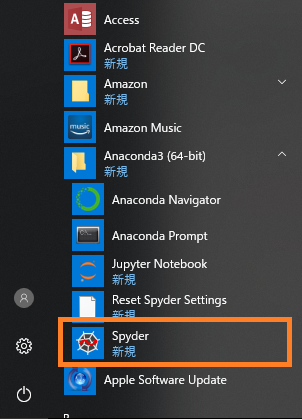
spyderを開くとこのような画面が開きます。
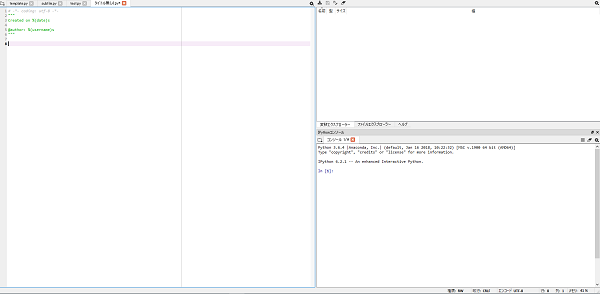
各場所はこういうものです。
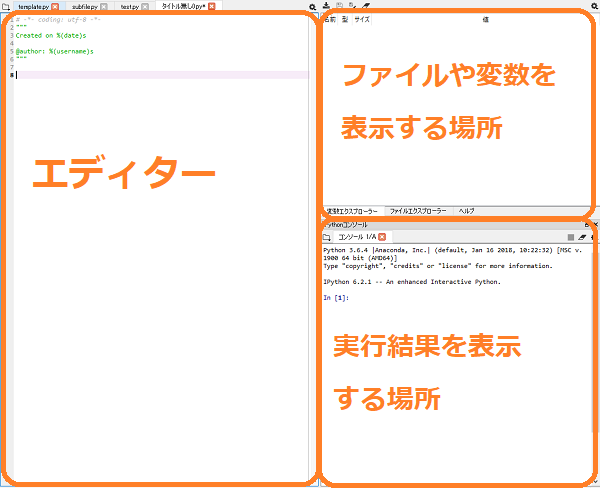
エディター
エディターにはいろいろプログラムを書くことになります。
ただ、間違った表現をしたりすると、エラー表示が出ますので非常に助かります。プログラムの実行の前にエラーを確認して修正をするようにしてください。
例えば下記の場合は、未定義の名前となります。変数の定義をしていないかったりするとでるエラーですね。変数については後ほどお伝えいたします。
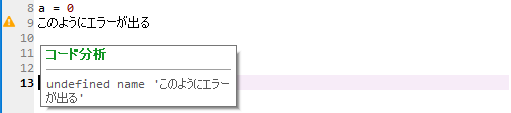
重複していたりする時も出たりするので、その都度何故エラーが出ているのかを確認しておくといいでしょう。
そうすることでプログラム構文のぐっと理解をしやすくなります。
例えば下記の場合は、無効な構文となります。簡単に言えば「プログラムの構文が合ってないから変更して!」ということになります。
変な構文になっていたりする時に出ます。

では、エディターで下記のプログラムを入力し実行結果を表示させてみましょう。
print("hello world")
このように、「プログラムを入力」して、「実行ボタン」を押す。そうすると、コンソールに実行結果が表示されます。
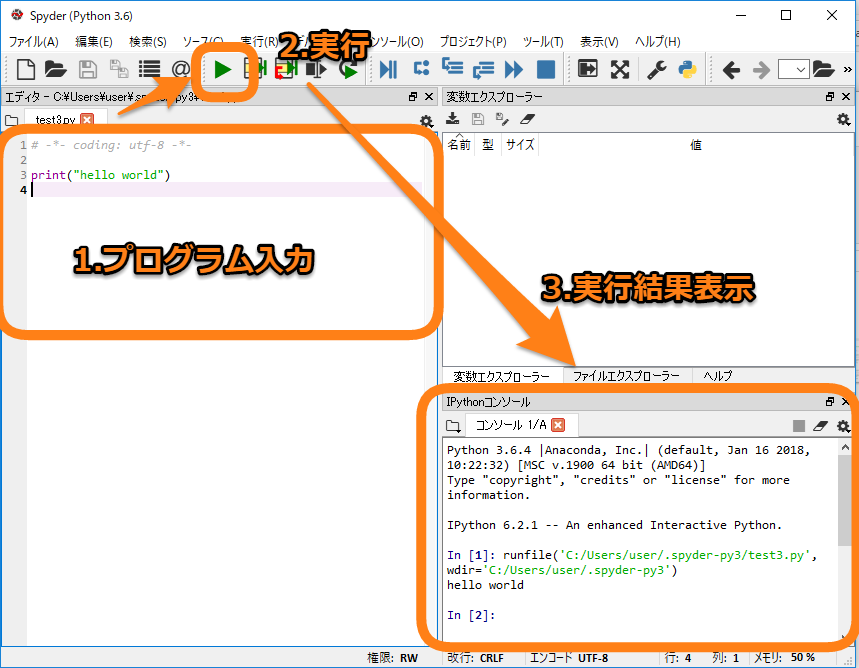
これはちょっとしたプログラムを体験してもらうものです。
コンソール
コンソールは実行結果を返してくれます。もちろん、その他にもできてコンソールのみで計算なんかもできます。
例えば、コンソールに「2+3」を入力して「Enter」を押してみてください。すると、「5」という表示が出ます。
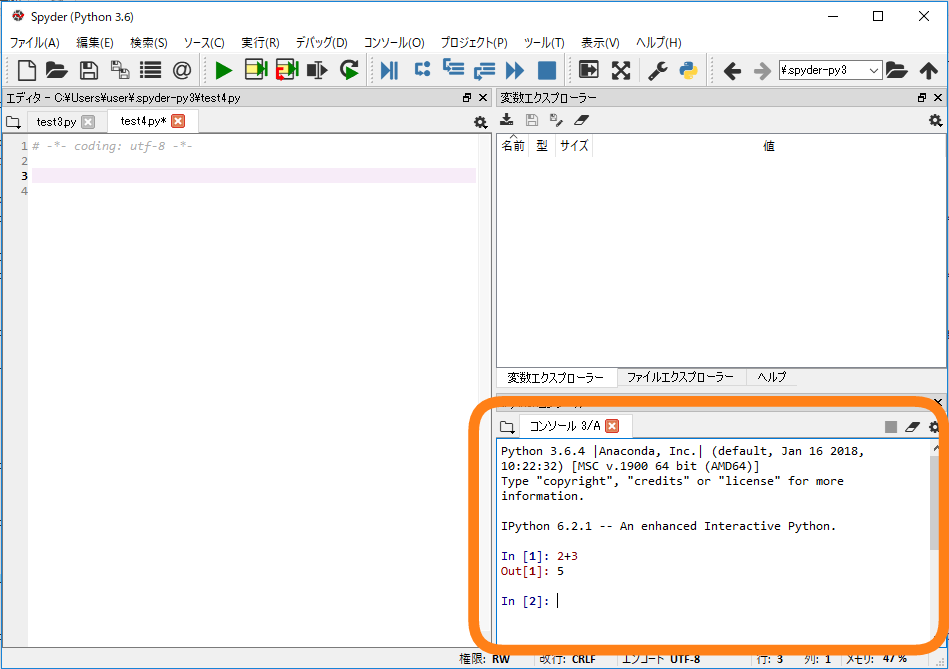
このように、計算の実行結果を確認することができますので、試してみてください。
その他にもコンソールで出たエラーを確認して、プログラムを変更する手順も良く行います。
出たエラーをそのままGoogleで検索してもらうことでエラーを解消できる方法を理解することができます。
最初は特にわからないことだらけのためいろんなエラーが出てきますが、ひたすらトライ&エラーを繰り返していくとパターンを理解していくので解決方法も自身で探すことができるようになります。
変数エクスプローラー
変数エクスプローラーが表示される場所は、右上の部分のファイルや変数を表示する場所です。
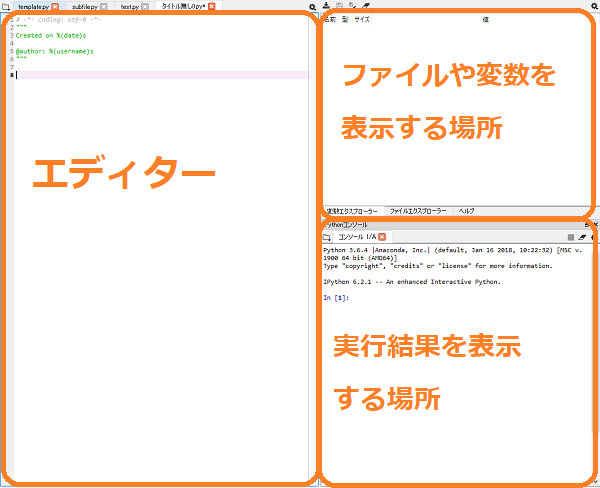
変数と言われても「?」が浮かぶ人もいると思いますが、やっていきながら説明していきます。
エディターに下記のプログラムを入力して、「実行」をしてください。
a = 10 b = 5 c = a+b d = a-b print(c) print(d)
すると、このように表示されます。
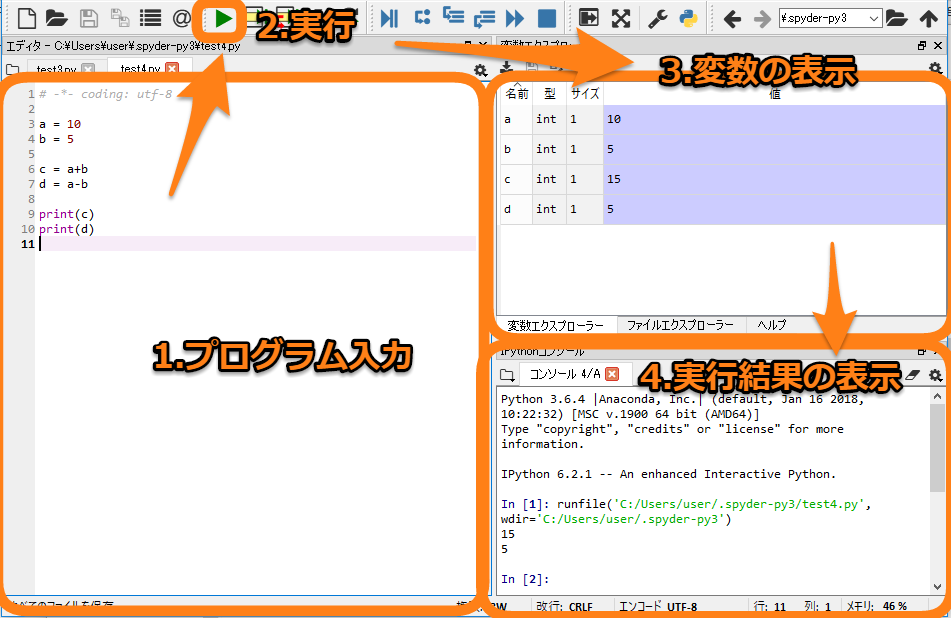
簡単に説明すると
- aに10を代入
- bに5を代入
- cにa+bを代入
- dにa-bを代入
これを変数と言います。
そして、その変数の内容が表示されるのが、変数エクスプローラーです。
変数エクスプローラーはどのようなデータ格納されているか確認するのに便利な機能になります。
最初にプログラムが上手く動かないときはエラーを確認して、エラーがないときは変数に問題があるなどがあります。
変数の確認をしやすくしておくことで、プログラムのどこに問題があるのか理解しやすくなります。配列などの変数はよく使う機能になりますので、視覚的に確認しやすいこの機能はオススメ。
その他にも表示はされますが、いろいろ試してみてどんなものが表示されるのか見てみてください。
あとがき
特に今回は超基本的なことのみを紹介させてもらいました。開発環境で一番悩むのが使い方の問題で、元々日本で作られたものではないので説明を読もうにも英語なので読む気も失せてしまうんですよね。
プログラムをガリガリ書いて本当は練習をいっぱいしなきゃいけないのに、その前段階で道具の使い方がわからないってことが多い。
なので、今回は簡単に道具の基本的な使い方を紹介させてもらいました。
あとは書きながら覚えていくことのほうが多いので試してみてください。
個人的に現在勉強しているテキストはゲームを作りながら楽しく学べるPythonプログラミング という本です。
テキスト自体もそこそこわかりやすくてなかなかいいです。
ただ、たまにプログラムが読みづらいところがあるので、本と一緒にサイトhttp://future-coders.net/でプログラムをダウンロードしてしまったほうが楽です。
あとは、プログラムを書きながら覚えていきましょう。
今回使用したテキスト
